Windows 7에서 공유 컴퓨터를 열 수 없으면 어떻게 해야 합니까? Windows 7에서 공유 컴퓨터를 열 수 없으면 어떻게 해야 합니까?
일부 Windows 7 고객은 동일한 LAN에서 공유 컴퓨터를 열 수 없어 파일을 정상적으로 전송할 수 없는 문제에 직면했습니다. 먼저 마우스 아이콘을 두 번 클릭한 다음 대상 위치를 찾아 마우스 오른쪽 버튼을 클릭하여 액세스 권한을 부여한 다음 공유 리소스 대화 상자를 열고 입력 후 공유 리소스 버튼을 클릭하고 창에서 권한을 클릭한 다음 새 컴퓨터 사용자 이름을 추가합니다. 나중에 설정을 저장하세요.
Windows 7에서 공유 컴퓨터를 열 수 없는 경우 해결 방법:
1 먼저 운영 체제에 들어가서 컴퓨터를 엽니다.
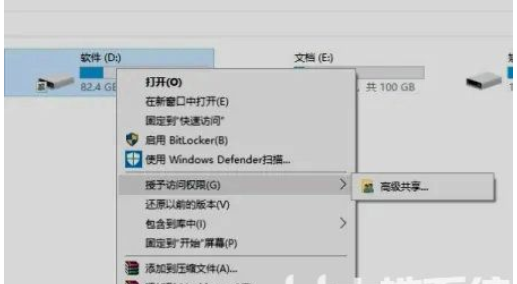
2. 그런 다음 공유 리소스 컨트롤러를 마우스로 클릭하고 액세스 제한 허용을 선택합니다.
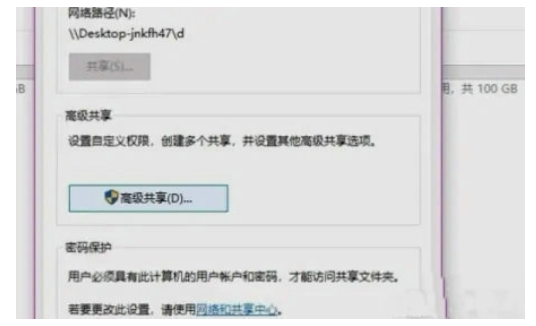
3. 설정 제어판에서 고급 공유 리소스 버튼을 클릭하세요.
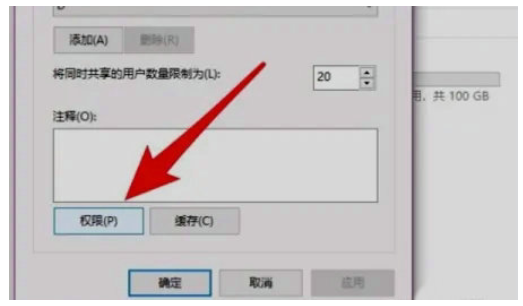
4. 그런 다음 고급 공유 리소스 제어판에서 권한 관리 버튼을 클릭하세요.
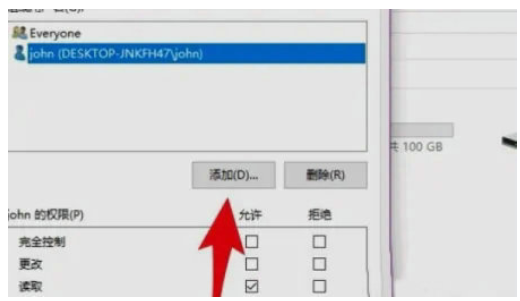
5. 로그인 이름 쓰기 제어판에서 추가 버튼을 클릭하세요.
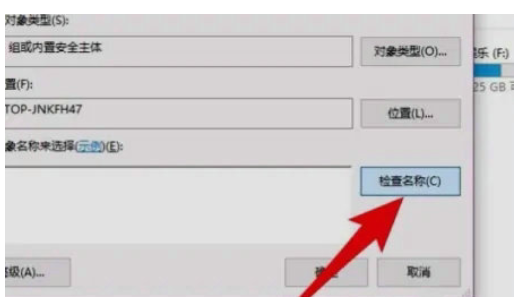
6. 글쓰기란에 정확한 계좌번호를 입력하고 체크명을 클릭하면 추가됩니다.
위는 Windows 7에서 공유 컴퓨터를 열 수 없는 경우 수행할 작업에 대한 내용입니다.
위 내용은 Windows 7에서 공유 컴퓨터를 열 수 없으면 어떻게 해야 합니까? Windows 7에서 공유 컴퓨터를 열 수 없으면 어떻게 해야 합니까?의 상세 내용입니다. 자세한 내용은 PHP 중국어 웹사이트의 기타 관련 기사를 참조하세요!

핫 AI 도구

Undresser.AI Undress
사실적인 누드 사진을 만들기 위한 AI 기반 앱

AI Clothes Remover
사진에서 옷을 제거하는 온라인 AI 도구입니다.

Undress AI Tool
무료로 이미지를 벗다

Clothoff.io
AI 옷 제거제

AI Hentai Generator
AI Hentai를 무료로 생성하십시오.

인기 기사

뜨거운 도구

메모장++7.3.1
사용하기 쉬운 무료 코드 편집기

SublimeText3 중국어 버전
중국어 버전, 사용하기 매우 쉽습니다.

스튜디오 13.0.1 보내기
강력한 PHP 통합 개발 환경

드림위버 CS6
시각적 웹 개발 도구

SublimeText3 Mac 버전
신 수준의 코드 편집 소프트웨어(SublimeText3)

뜨거운 주제
 7569
7569
 15
15
 1386
1386
 52
52
 87
87
 11
11
 61
61
 19
19
 28
28
 107
107
 데이터베이스에 대한 Navicat의 솔루션을 연결할 수 없습니다
Apr 08, 2025 pm 11:12 PM
데이터베이스에 대한 Navicat의 솔루션을 연결할 수 없습니다
Apr 08, 2025 pm 11:12 PM
다음 단계는 Navicat이 데이터베이스에 연결할 수없는 문제를 해결하는 데 사용될 수 있습니다. 서버 연결을 확인하고 서버가 실행되고 주소 및 포트가 올바르게 작동하는지 확인하고 방화벽에서 연결을 허용합니다. 로그인 정보를 확인하고 사용자 이름, 암호 및 권한이 올바른지 확인하십시오. 네트워크 연결을 확인하고 라우터 또는 방화벽 고장과 같은 네트워크 문제를 해결하십시오. 일부 서버에서 지원하지 않을 수있는 SSL 연결을 비활성화하십시오. Navicat 버전이 대상 데이터베이스와 호환되는지 확인하려면 데이터베이스 버전을 확인하십시오. 연결 시간 초과를 조정하고 원격 또는 느린 연결의 경우 연결 시간 초과를 늘리십시오. 다른 해결 방법, 위의 단계가 작동하지 않으면 소프트웨어를 다시 시작하거나 다른 연결 드라이버를 사용하거나 데이터베이스 관리자 또는 공식 Navicat 지원을 컨설팅 할 수 있습니다.
 PostgreSQL 데이터베이스 비밀번호를 보는 Navicat의 방법
Apr 08, 2025 pm 09:57 PM
PostgreSQL 데이터베이스 비밀번호를 보는 Navicat의 방법
Apr 08, 2025 pm 09:57 PM
Navicat은 보안상의 이유로 암호화 된 암호를 저장하기 때문에 Navicat에서 직접 PostgreSQL 암호를 보는 것은 불가능합니다. 암호를 확인하려면 데이터베이스에 연결하십시오. 암호를 수정하려면 PSQL 또는 Navicat의 그래픽 인터페이스를 사용하십시오. 다른 목적을 위해서는 하드 코딩 된 암호를 피하기 위해 코드의 연결 매개 변수를 구성해야합니다. 보안을 향상시키기 위해 강력한 비밀번호, 정기적 인 수정을 사용하고 다중 요소 인증을 활성화하는 것이 좋습니다.
 Oracle 데이터베이스 튜토리얼 제거 자습서
Apr 11, 2025 pm 06:24 PM
Oracle 데이터베이스 튜토리얼 제거 자습서
Apr 11, 2025 pm 06:24 PM
Oracle 데이터베이스를 제거하려면 : Oracle 서비스를 중지하고 Oracle 인스턴스를 제거하고 Oracle Home 디렉토리를 삭제하고 레지스트리 키 (Windows 만 해당)를 지우고 환경 변수 (Windows 만 해당)를 삭제하십시오. 제거하기 전에 데이터를 백업하십시오.
 Navicat은 mysql/mariadb/postgresql 및 기타 데이터베이스에 연결할 수 없습니다
Apr 08, 2025 pm 11:00 PM
Navicat은 mysql/mariadb/postgresql 및 기타 데이터베이스에 연결할 수 없습니다
Apr 08, 2025 pm 11:00 PM
Navicat이 데이터베이스 및 해당 솔루션에 연결할 수없는 일반적인 이유 : 1. 서버의 실행 상태를 확인하십시오. 2. 연결 정보를 확인하십시오. 3. 방화벽 설정을 조정하십시오. 4. 원격 액세스 구성; 5. 네트워크 문제 문제 해결; 6. 권한을 확인하십시오. 7. 버전 호환성을 보장합니다. 8. 다른 가능성 문제를 해결하십시오.
 Redis Restart 서비스는 어디에 있습니까?
Apr 10, 2025 pm 02:36 PM
Redis Restart 서비스는 어디에 있습니까?
Apr 10, 2025 pm 02:36 PM
다른 운영 체제에서 REDIS 서비스를 다시 시작하는 방법 : Linux/MacOS : SystemCTL 명령 (SystemCTL REDIS-SERVER 재시작) 또는 서비스 명령 (Service Redis-Server Restart)을 사용하십시오. Windows : Services.msc 도구를 사용하고 (실행 대화 상자에서 "services.msc"를 입력하고 Enter를 누르십시오) "redis"서비스를 마우스 오른쪽 단추로 클릭하고 "다시 시작"을 선택하십시오.
 Tomcat 로그에서 경고를 해석하는 방법
Apr 12, 2025 pm 11:45 PM
Tomcat 로그에서 경고를 해석하는 방법
Apr 12, 2025 pm 11:45 PM
Tomcat 서버 로그의 경고 메시지는 응용 프로그램 성능 또는 안정성에 영향을 줄 수있는 잠재적 문제를 나타냅니다. 이러한 경고 정보를 효과적으로 해석하려면 다음 핵심 사항에주의를 기울여야합니다. 경고 내용 : 유형, 원인 및 가능한 솔루션을 명확히하기 위해 경고 정보를주의 깊게 연구하십시오. 경고 정보는 일반적으로 자세한 설명을 제공합니다. 로그 레벨 : Tomcat 로그에는 정보, 경고, 오류 등과 같은 다양한 수준의 정보가 포함되어 있습니다. "경고"레벨 경고는 치명적이지 않은 문제이지만주의가 필요합니다. 타임 스탬프 : 문제가 발생할 때의 시점을 추적하기 위해 경고가 발생하는 시간을 기록하고 특정 이벤트 또는 작업과의 관계를 분석하십시오. 컨텍스트 정보 : 경고 정보 전후에 로그 콘텐츠보기를 얻으십시오.
 Redis 메모리 조각화를 처리하는 방법?
Apr 10, 2025 pm 02:24 PM
Redis 메모리 조각화를 처리하는 방법?
Apr 10, 2025 pm 02:24 PM
Redis 메모리 조각화는 할당 된 메모리에 재 할당 할 수없는 작은 자유 영역의 존재를 말합니다. 대처 전략에는 다음이 포함됩니다. REDIS를 다시 시작하십시오 : 메모리를 완전히 지우지 만 인터럽트 서비스. 데이터 구조 최적화 : Redis에 더 적합한 구조를 사용하여 메모리 할당 및 릴리스 수를 줄입니다. 구성 매개 변수 조정 : 정책을 사용하여 최근에 가장 적게 사용 된 키 값 쌍을 제거하십시오. 지속 메커니즘 사용 : 데이터를 정기적으로 백업하고 Redis를 다시 시작하여 조각을 정리하십시오. 메모리 사용 모니터링 : 적시에 문제를 발견하고 조치를 취하십시오.
 Redis 메모리 사용이 너무 높으면 어떻게해야합니까?
Apr 10, 2025 pm 02:21 PM
Redis 메모리 사용이 너무 높으면 어떻게해야합니까?
Apr 10, 2025 pm 02:21 PM
Redis 메모리 급등에는 너무 큰 데이터 볼륨, 부적절한 데이터 구조 선택, 구성 문제 (예 : MaxMemory 설정이 너무 작은) 및 메모리 누출이 포함됩니다. 솔루션에는 만료 된 데이터 삭제, 압축 기술 사용, 적절한 구조 선택, 구성 매개 변수 조정, 코드의 메모리 누출 확인 및 메모리 사용을 정기적으로 모니터링합니다.



